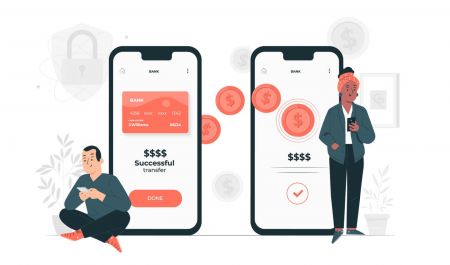Hoe in te loggen en geld op te nemen bij Coinmetro
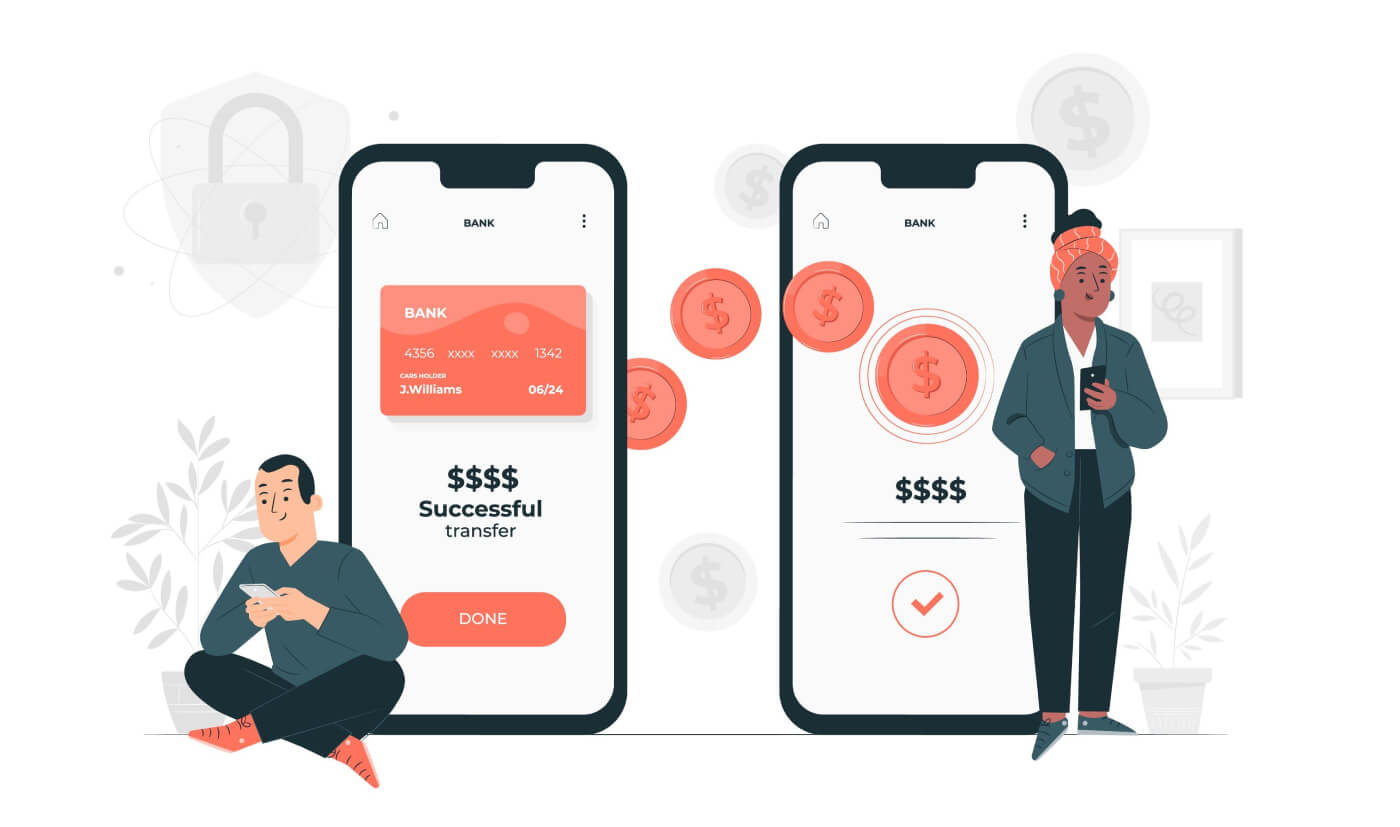
Hoe aanmelden bij Coinmetro
Aanmelden bij uw Coinmetro-account [pc]
1. Ga naar de startpagina van Coinmetro en selecteer [ Inloggen ] in de rechterbovenhoek.
2. Klik op [Inloggen] nadat u uw geregistreerde [E-mailadres] en [Wachtwoord] hebt ingevoerd .

3. We zijn klaar met inloggen.

Meld u aan bij Coinmetro met Gmail
Eigenlijk is het vrij eenvoudig om ook via Web by Gmail in te loggen op uw Coinmetro-account. U moet de volgende acties ondernemen als u dit wilt doen:
1. Ga eerst naar de startpagina van Coinmetro en klik op [ Login ] in de rechterbovenhoek.
 2. Klik op de Google- knop.
2. Klik op de Google- knop.

3. Er wordt een venster geopend om u aan te melden bij uw Google-account. Voer daar uw Gmail-adres in en klik op "Volgende".

4. Voer vervolgens het wachtwoord voor uw Gmail-account in en klik op " Volgende ".

Als u zich houdt aan de instructies die de service daarna naar uw Gmail-account stuurt, wordt u rechtstreeks naar het Coinmetro-platform gebracht.
Meld u aan bij Coinmetro via Facebook
Je hebt ook de keuze om je aan te melden bij je Coinmetro-account via Facebook op internet. Het enige wat u hoeft te doen is:
1. Ga naar de hoofdpagina van Coinmetro en selecteer [ Inloggen ] in de rechterbovenhoek.
 2. Klik op de Facebook- knop.
3. Het inlogvenster van Facebook wordt geopend, waar u het [e-mailadres]
2. Klik op de Facebook- knop.
3. Het inlogvenster van Facebook wordt geopend, waar u het [e-mailadres].PNG)
moet invoeren waarmee u zich bij Facebook hebt aangemeld. 4. Voer het [Wachtwoord] van uw Facebook-account in. 5. Klik op "Inloggen". Coinmetro vraagt om toegang tot het volgende zodra u op de knop "Inloggen" hebt geklikt : de naam,

avatar en het e-mailadres dat u op het profiel gebruikt. Klik op Doorgaan onder de naam...

Meteen daarna wordt u doorverwezen naar het Coinmetro-platform.
Hoe u zich aanmeldt bij uw Coinmetro-account [Mobiel]
Meld u aan bij uw Coinmetro-account via mobiel internet
1. Ga naar de startpagina van Coinmetro op uw telefoon en selecteer [ Inloggen ] in het menu.
2. Voer [Uw e-mailadres] in , voer [Uw wachtwoord] in en klik op [Inloggen] .
.jpg)
3. De inlogprocedure is nu voltooid.
.jpg)
Meld u aan bij uw Coinmetro-account via de Coinmetro-app
1. Open de Coinmetro App [ Coinmetro App IOS ] of [ Coinmetro App Android ] die je hebt gedownload. Voer vervolgens het [ e -mailadres] en het [wachtwoord] in dat u bij Coinmetro hebt geregistreerd en klik op de knop [Inloggen] .

2. Stel uw pincode in.
.jpg)
3. Herhaal uw pincode.

4. Als u uw identificatie wilt bevestigen, klikt u op [Verifiëren] , anders kiest u [Skip For Now] om verder te gaan.

5. We hebben het inlogproces voltooid.

Veelgestelde vragen (FAQ) over inloggen
Waarom werkt Coinmetro niet goed op mijn mobiele browser?
Soms kunt u problemen ondervinden bij het gebruik van Coinmetro in een mobiele browser, zoals een lange laadtijd, het crashen van de browser-app of niet laden.
Hier zijn enkele stappen voor het oplossen van problemen die nuttig voor u kunnen zijn, afhankelijk van de browser die u gebruikt:
Voor mobiele browsers op iOS (iPhone)
-
Open uw telefoon Instellingen
-
Klik op iPhone-opslag
-
Zoek de relevante browser
-
Klik op Websitegegevens Verwijder alle websitegegevens
-
Open de Browser-app , ga naar coinmetro.com en probeer het opnieuw .
Voor mobiele browsers op mobiele Android-apparaten (Samsung, Huawei, Google Pixel, etc.)
-
Ga naar Instellingen Apparaatonderhoud
-
Klik op Nu optimaliseren . Als je klaar bent, tik je op Gereed .
Mocht de bovenstaande methode mislukken, probeer dan het volgende:
-
Ga naar Instellingen Apps
-
Selecteer de relevante Browser App-opslag
-
Klik op Cache wissen
- Open de browser opnieuw , log in en probeer het opnieuw .
Waarom heb ik een e-mail met een onbekende inlogmelding ontvangen?
Onbekende aanmeldingsmelding is een beveiligingsmaatregel voor accountbeveiliging. Om uw accountbeveiliging te beschermen, stuurt Coinmetro u een [Onbekende aanmeldingsmelding] e-mail wanneer u zich aanmeldt op een nieuw apparaat, op een nieuwe locatie of vanaf een nieuw IP-adres.
Controleer nogmaals of het aanmeldings-IP-adres en de locatie in de e-mail [Onbekende aanmeldingsmelding] van u zijn:
Zo ja, negeer de e-mail.
Als dit niet het geval is, stelt u het inlogwachtwoord opnieuw in of schakelt u uw account uit en dient u onmiddellijk een ticket in om onnodig verlies van activa te voorkomen.
Hoe reset je je wachtwoord?
Als u uw wachtwoord bent vergeten of als u problemen ondervindt met uw inloggegevens, probeer dan de tool voor wachtwoordherstel op de inlogpagina .
U vindt het onder de velden E-mail en Wachtwoord. Selecteer Wachtwoord vergeten? .

U moet dan het e-mailadres invoeren dat aan uw Coinmetro-account is gekoppeld en de reCAPTCHA voltooien . Selecteer E-mail verzenden en volg de instructies in de e-mail om uw wachtwoord opnieuw in te stellen.
Mocht u vragen hebben of nog steeds problemen ondervinden met inloggen, neem dan gerust contact op met onze 24/7 live chat-ondersteuning of stuur een e-mail naar [email protected].
Hoe geld op te nemen bij Coinmetro
Hoe AUD van Coinmetro-account af te halen?
Stap 1: Eerst moet u naar uw Coinmetro-dashboard gaan en vervolgens op Intrekken klikken.
Stap 2: Zoek in het vervolgkeuzemenu naar AUD. Kies uit de selectie AUD - Australische dollar (SWIFT) . Om voor deze optie te kiezen, moet u wat Australische dollars op uw Coinmetro-account hebben staan.
Stap 3: Voer uw [rekeningnummer] , [SWIFT-code] , [banknaam] , [bankland] en [adres begunstigde] in . Door op Mijn Accounts te klikken en het juiste account te kiezen uit de vervolgkeuzelijst, kunt u een account kiezen dat al is opgeslagen.
Stap 4: Laat een referentiebericht achter (optioneel).
Stap 5: Voer de opname [Bedrag] in .
Daarna moet u het bedrag invoeren dat u wilt opnemen. U kunt handmatig het bedrag invoeren dat u wilt ontvangen in het veld Bedrag . Als alternatief kunt u gewoon klikken op Min/Max of klikken en de schakelaar naar het gewenste percentage schuiven.
Belangrijke opmerking: het bedrag is voldoende om opnamekosten te dekken . Als het bedrag niet voldoende is, kunt u niet doorgaan.
Stap 6: Bevestig uw gegevens.
Klik op Doorgaan als u nogmaals hebt gecontroleerd of alle informatie juist is. Nogmaals, u kunt de vergoedingen en het bedrag dat u ontvangt bekijken en bevestigen dat alles klopt op de overzichtspagina die volgt.
Opmerking: Het is belangrijk om ervoor te zorgen dat u dubbel controleert of alle informatie correct is ingevoerd. Zodra een overschrijving is verzonden, is het niet meer mogelijk om informatie te bewerken en kunnen transacties niet worden teruggedraaid.
Hoe Fiat van Coinmetro-account op te nemen?
Stap 1: Om te beginnen moet u eerst naar uw Coinmetro-dashboard gaan en [Intrekken] selecteren .

Stap 2: Klik in het vervolgkeuzemenu op de valuta die u wilt opnemen. Houd er rekening mee dat deze lijst alleen de valuta's bevat die beschikbaar zijn in uw Coinmetro-account.
In het onderstaande voorbeeld hebben we ervoor gekozen om EUR op te nemen via SEPA-overboeking .

Belangrijke opmerking: fondsen mogen alleen afkomstig zijn van rekeningen of kaarten die op uw naam staan. Wij accepteren geen betalingen van derden.
U moet uw verblijfadres opgeven als u dat nog niet eerder heeft gedaan. U kunt uw bankgegevens doorgeven als uw woonadres al is opgegeven. Houd er rekening mee dat u geen geld kunt sturen naar andere personen of organisaties. Alleen uw persoonlijke bankrekeningen komen in aanmerking voor opnames.
Stap 3: U moet uw IBAN- en SWIFT-code (voor EUR/internationale overschrijvingen) of uw sorteercode en rekeningnummer (voor snellere GBP-betalingen) invoeren . Als u al een BIC/SWIFT- code heeft opgeslagen, kunt u deze selecteren door op de naar beneden wijzende pijl te klikken en de code in de vervolgkeuzelijst te selecteren.

Je hebt nu ook de mogelijkheid om een referentienotitie achter te laten bij het doen van een opname. Stap 4: Vervolgens moet het bedrag dat u wilt opnemen worden ingevuld. Het bedrag dat u wilt ontvangen, kunt u handmatig invoeren in het vak "Bedrag" . Als alternatief kunt u op "Min/Max" klikken of gewoon de schakelaar naar het gewenste percentage schuiven.
Hoe EUR (euro's) opnemen van Coinmetro-account?
Stap 1: Ga eerst naar uw Coinmetro-dashboard en klik vervolgens op [Intrekken] .

Zoek nu naar EUR in het vervolgkeuzemenu. Wanneer u euro's op uw bankrekening wilt storten, heeft u twee keuzes:
EUR SEPA Bankoverschrijving
- EUR SEPA-bankoverboeking
- EUR SWIFT-overboeking
Stap 2: Selecteer een opnamemethode.
- Voor EUR SEPA bankoverschrijvingen:
Kies de optie EUR - SEPA-overboeking in het vervolgkeuzemenu als u zich in een SEPA-zone bevindt. Voeg uw IBAN-, BIC- en SWIFT-codes toe. Door op de naar beneden wijzende pijl te klikken en de code uit de keuzelijst te kiezen, kunt u een BIC/SWIFT- code selecteren die al is opgeslagen.
- Voor EUR SWIFT-overschrijvingen:
U kunt nog steeds naar uw Coinmetro-dashboard gaan, op Opnemen klikken en de optie EUR - Euro (SWIFT) kiezen als u zich niet in de SEPA-zone bevindt.
Voer uw rekeningnummer , SWIFT- code , banknaam , bankland en adres van de begunstigde in .
Stap 3: laat een referentienotitie achter (optioneel) . Bovendien kunt u nu een referentieopmerking opgeven wanneer u geld opneemt.
Stap 4: Voer het opnamebedrag in . Vervolgens moet u het bedrag invoeren dat u wilt opnemen. U kunt handmatig het bedrag typen dat u wilt ontvangen in deBedrag doos. U kunt ook op klikken of de schakelaar verschuiven naar het percentage dat u wilt ontvangen, of u klikt gewoon op Min/Max .
Het is belangrijk om ervoor te zorgen dat de A- mount voldoende is om opnamekosten te dekken . Als het bedrag niet voldoende is, kunt u niet doorgaan.
Stap 5: Bevestig uw gegevens.
Klik op Doorgaan nadat u zeker weet dat alle informatie juist is. Daarna wordt u naar een samenvatting van uw transactie gebracht, waar u de kosten en het bedrag dat u krijgt nogmaals kunt bekijken en kunt bevestigen dat deze juist zijn.
Opmerking:Het is van cruciaal belang om te bevestigen dat alle informatie correct is ingevoerd. Er kan geen informatie worden gewijzigd nadat een overschrijving is verzonden en overschrijvingen kunnen niet ongedaan worden gemaakt.
Hoe GBP (Great British Pounds) van Coinmetro-account op te nemen?
Stap 1: Om te beginnen moet u eerst naar uw Coinmetro-dashboard gaan en Opnemen selecteren .
Stap 2: Zoek in het vervolgkeuzemenu naar GBP Kies
in de selectie GBP - Pound Sterling (snellere betalingen) . U kunt deze optie niet kiezen als u geen GBP beschikbaar heeft in uw Coinmetro-account.

Stap 3: Voer uw sorteercode en rekeningnummer in

Stap 4: U heeft nu ook de mogelijkheid om een referentienota achter te laten bij het doen van een opname.

Stap 5: Voer het opnamebedrag in
Daarna moet u het bedrag invoeren dat u wilt opnemen. U kunt handmatig het bedrag invoeren dat u wilt ontvangen in het veld Bedrag . Als alternatief kunt u gewoon klikken op Min/Max of klikken en de schakelaar naar het gewenste percentage schuiven.

Stap 6: Bevestig uw gegevens
Klik op Doorgaan nadat u zeker weet dat alle informatie juist is. Daarna wordt u naar een samenvatting van uw transactie gebracht, waar u de kosten en het bedrag dat u krijgt nogmaals kunt bekijken en kunt bevestigen dat het juist is.

Uw verzoek tot opname wordt goedgekeurd zodra het is geverifieerd. Het enige wat u hoeft te doen is wachten tot uw geld met u meekomt!
Hoe USD (Amerikaanse dollars) van Coinmetro-account af te halen?
Stap 1: Eerst moet u naar uw Coinmetro-dashboard gaan en vervolgens op Intrekken klikken. 
Zoek nu USD op in het vervolgkeuzemenu. U heeft twee keuzes bij het opnemen van Amerikaanse dollars naar uw bankrekening:
- USD - Amerikaanse dollar (AHC)
- USD - Amerikaanse dollar (binnenlandse draad)



Helaas kunnen we uw account niet handmatig valideren als de verificatie mislukt, dus u moet een andere opnamemethode kiezen.
Stap 2: Selecteer uw opnamemethode.
- Voor opnames van USD ACH
U kunt de optie USD ACH Bankoverschrijving selecteren in het vervolgkeuzemenu als u zich in de Verenigde Staten bevindt.
- Voor opnames via binnenlandse overschrijvingen in USD
Selecteer de optie USD binnenlandse kabel in het vervolgkeuzemenu.
Nu moet u uw rekeningnummer en draadrouteringsnummer invoeren .
Stap 3: Je hebt nu ook de mogelijkheid om een Referentiebriefje achter te laten bij het doen van een opname.
Stap 4: Voer het opnamebedrag
in Het bedrag dat u wilt opnemen, moet vervolgens worden ingevoerd. Het bedrag dat u wilt ontvangen, kunt u handmatig invoeren in het vak Bedrag . Als alternatief kunt u op Min/Max klikken of gewoon de schakelaar naar het gewenste percentage schuiven.
Stap 5: Bevestig uw gegevens.
Nadat u zorgvuldig heeft gecontroleerd of alle informatie correct is, klikt u op Doorgaan . Dit brengt u vervolgens naar een samenvatting van uw transactie waar u opnieuw de kosten en het bedrag dat u ontvangt kunt controleren en kunt bevestigen dat dit correct is.
Hoe cryptocurrencies opnemen van een Coinmetro-account?
Coinmetro is nu verplicht om bepaalde informatie over de afzender en de ontvanger van opnames van cryptocurrency te verzamelen, verifiëren, verzenden en op te slaan. Dit betekent dat als u cryptovaluta opneemt naar een extern portefeuilleadres, u moet bevestigen:
- Of je de crypto naar je eigen portemonnee stuurt
- Als u naar een derde partij verzendt, de volledige naam en het portefeuilleadres van de ontvanger
- Of je de crypto nu naar een wallet of een andere exchange stuurt.
Stap 1: Om te beginnen moet u eerst naar uw Coinmetro-dashboard gaan en [Intrekken] selecteren .
Stap 2: Selecteer vervolgens de cryptocurrency die u wilt opnemen door erop te klikken in het vervolgkeuzemenu.
Stap 3: Het wallet adres van de externe wallet waar je je geld op wilt ontvangen moet nu gekopieerd en in de box geplakt worden. U moet dit nogmaals controleren om er zeker van te zijn dat er geen fouten zijn.
Daarnaast heb je de mogelijkheid om een opmerking toe te voegen en ons iets te vertellen over je opname. "Opname naar mijn MetaMask-portemonnee", bijvoorbeeld.
Stap 4:Vervolgens moet het bedrag dat u wilt opnemen worden ingevuld. Het bedrag dat u wilt ontvangen, kunt u handmatig invoeren in het vak Bedrag. Als alternatief kunt u op Min/Max klikken of gewoon de schakelaar naar het gewenste percentage schuiven.
Het is cruciaal om ervoor te zorgen dat het bedrag voldoende is om netwerkkosten te betalen. U kunt niet doorgaan en krijgt de volgende foutmelding te zien als de hoeveelheid onvoldoende is:
Door naar het blauwe informatievak te kijken, kunt u de kosten zien die aan deze transactie zijn verbonden, evenals het bedrag dat u in uw externe portemonnee krijgt .
Stap 5: Klik op Doorgaan zodra u heeft gecontroleerd of alle informatie juist is. Nogmaals, u kunt de vergoedingen en het bedrag dat u ontvangt bekijken en bevestigen dat alles klopt op de overzichtspagina die volgt.
Om de transactie te bevestigen als 2 Factor Authentication (2FA) is ingeschakeld voor opnames, moet u uw 2FA-code invoeren.
Stap 6: Uw verzoek tot uitbetaling wordt goedgekeurd nadat het is geverifieerd. Het enige wat u hoeft te doen is wachten tot uw geld met u meekomt!
Bevestig uw opnamebestemming (voor eerste opnames)
U krijgt een pop-upbericht en een e-mail waarin u wordt gevraagd om de transactie te bevestigen de eerste keer dat er een opname wordt gedaan naar een portemonnee-adres. Bevestig uw nieuwe opnamebestemming door op de knop in de e-mail met het onderwerp "Bevestig uw nieuwe opnamebestemming" te klikken voordat u zich aanmeldt bij het platform. Per wallet adres hoeft u dit maar één keer uit te voeren.
Uw opname zal normaal verlopen na bevestiging.
Sla uw portemonnee-adres op (optioneel)
Zodra de opnamebestemming is bepaald, kunt u elk portemonnee-adres een naam geven en onthouden, zodat u het niet handmatig hoeft in te voeren wanneer u verdere opnames naar dezelfde locatie doet.
Selecteer op het opnameformulier Mijn portefeuilles om toegang te krijgen tot uw opgeslagen portefeuilles.
Veelgestelde vragen (FAQ) over Opnemen
Wat gebeurt er als ik cryptocurrency-tokens naar het verkeerde netwerk heb gestuurd?
Als het gaat om het storten en opnemen van cryptocurrencies, is het essentieel om ervoor te zorgen dat dit naar het juiste netwerk wordt verzonden. Alle ERC-20 -tokens moeten bijvoorbeeld op het Ethereum-netwerk worden verzonden . Het is belangrijk dat u ervoor zorgt dat u het pop-upbericht (hieronder afgebeeld) zorgvuldig leest voordat u een storting doet met de ERC-20-methode.
Houd er rekening mee dat we geen stortingen via de Binance Smart Chain of OMNI ondersteunen - het storten van tokens op een van deze zal resulteren in het permanente verlies van uw geld, en we zijn mogelijk niet in staat om uw geld terug te vorderen als ze eenmaal verloren zijn.
Waar kan ik mijn XRP-bestemmingstag vinden?
Een veelvoorkomend probleem waarom XRP-opnames mislukken, is dat er een onjuiste tag is ingevoerd. Hier leest u hoe u ervoor kunt zorgen dat uw XRP-transactie succesvol is door de juiste bestemmingstag in te voeren.
Cryptocurrency-uitwisselingen
Als u XRP opneemt naar een andere cryptocurrency-uitwisseling, zorg er dan voor dat u de juiste tag gebruikt die door de externe uitwisseling wordt verstrekt.
Als de tag verkeerd is ingevoerd, kan dit helaas leiden tot het verlies van uw geld.
Persoonlijke portemonnees
Als u uw XRP in een persoonlijke portemonnee opneemt, kunt u elke tag invoeren ; houd er echter rekening mee dat er geen voorloopnullen mogen zijn ; 123 zou bijvoorbeeld een geldige tag zijn , maar 0123 niet.
Hoe lang duurt het?
De verwerking van opnames kan maximaal 24 uur duren, hoewel ze meestal direct worden toegekend en verzonden. In de branche biedt Coinmetro enkele van de snelste opnametijden!
Wat zijn de kosten?
De opnamekosten voor cryptocurrency zijn 0,15% + netwerkkosten; KDA-opnames zijn echter gratis!


.PNG)











.PNG)